搭建私有git服务器
远程仓库和本地仓库本质上是一样的,只是为了24小时开机并交换大家的修改。
GitHub就是一个免费托管开源代码的远程仓库,但是对于某些视源代码如生命的商业公司来说,既不想公开源代码,又舍不得给GitHub交保护费,那就只能自己搭建一台git服务器作为私有仓库使用
搭建Git服务器需要准备一台运行Linux的机器,这里以CentOS为例,
- 安装git服务环境准备: yum -y install curl curl-devel zlib-devel openssl-devel perl cpio expat-devel gettext-devel gcc cc
- 下载 git-2.5.0.tar.gz
- 1. 解压缩 2. cd git-2.5.0 3. autoconf 4. ./configure 5. make 6. make install
这样就在centOS上安装好了git,使用 git --version可以查看版本
- 添加用户: adduser -r -c 'git version control' -d /home/git -m git 用户名就是git
- 设置密码: passwd git 密码也是git
使用 su git 切换用户到git用户
进入/home/git 创建一个文件夹,进入文件夹后,使用命令:git init --bare 创建一个不带工作目录的版本库
再服务器端,一般都创建不带工作目录的版本库
使用私有服务器上传下载代码
使用tortoiseGit工具来操作 假设服务器的ip是:192.168.25.156 git的安装目录为/home/git 远程仓库是安装目录下的repo1
在本地的工作区中,使用右键选择 Git同步 --->管理--->Git-远端 然后填写远端信息。远端一般为origin,但可以用其他名字,URL: ssh://git@192.168.25.156/home/git/repo1 然后点击添加就添加完成了
选择新添加的远端,点击推送,,然后输入服务器的密码git就可以把本地仓库推送到远程仓库了
克隆:右键选择Git克隆,URL:ssh://git@192.168.25.156/home/git/repo1 目录为放在本地的目录 然后确定就可以了
分支概念说明
使用tortoiseGit右键可以方便的创建分支和分支的切换
分支的合并删除
假设:想把dev1分支合并到主分支master分支上
选择需要保留的分支(master)后,右键选择合并,选择要把哪个分支(dev1)合并过来,选择之后点击确定,就会合并。
合并后可能会出现冲突,需要手动解决冲突,然后右键点击解决冲突,然后提交,这样所有的工作就都提交到master主分支上了
使用idea将工程添加到本地仓库
在idea中选择File-->setting 搜索Git 设置git的安装路径 ----------idea与git的绑定
选择VCS-->import into version control-->create Git Repository 然后选择工程的上层目录,点击ok (选择上层目录,则项目所在目录则成为了工作区,工程项目和.git在同一文件下) ----------创建本地版本库
这时候,idea上侧导航就会出现git相关工具栏,commit就可以选择文件放到本地仓库中了
使用idea克隆仓库并同步代码
想要将本地推送到远程,点击VCS-->Git-->push 默认都是origin,使用https方式,将URL粘贴进来,点击push就推送了
克隆项目的话,在打开idea时候,选择check out from version control,选择git,复制https方式的路径到URL,点击克隆就可以了
之后再修改了文件,就可以提交和推送了 也可以点击update 来拉取远程的代码
在idea中使用git的分支
VCS---git----Branches 就是分支,点击进去可以新建分支,也可以切换分支,移除分支








 本文介绍了搭建私有Git服务器的方法,以CentOS为例说明了安装步骤,还讲解了使用TortoiseGit工具在私有服务器上传下载代码。同时,阐述了Git分支的概念、合并删除操作,以及如何在Idea中添加工程到本地仓库、克隆仓库同步代码和使用分支。
本文介绍了搭建私有Git服务器的方法,以CentOS为例说明了安装步骤,还讲解了使用TortoiseGit工具在私有服务器上传下载代码。同时,阐述了Git分支的概念、合并删除操作,以及如何在Idea中添加工程到本地仓库、克隆仓库同步代码和使用分支。
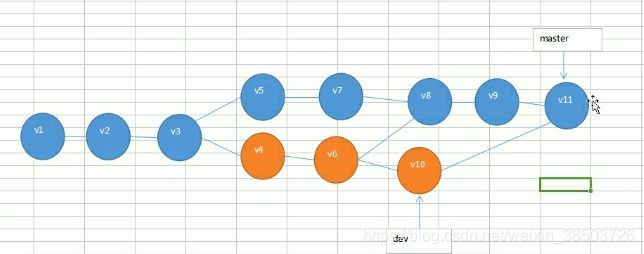
















 1万+
1万+

 被折叠的 条评论
为什么被折叠?
被折叠的 条评论
为什么被折叠?








